Linux下使用Jmeter做性能测试
一、安装Jmeter
1、上传Jmeter压缩包到Linux服务器,如:/opt目录下
2、解压缩 unzip apache-jmeter-3.1.zip
3、配置环境变量:vi /etc/profile
末尾加入:
export JMETER_HOME=/opt/apache-jmeter-3.1
export PATH=$JMETER_HOME/lib/ext/ApacheJMeter_core.jar:$JMETER_HOME/lib/jorphan.jar:$JMETER_HOME/lib/logkit-2.0.jar:$JMETER_HOME/bin:$PATH
保存退出
4、执行:source /etc/profile 配置生效
5、检验是否配置成功:jmeter -v
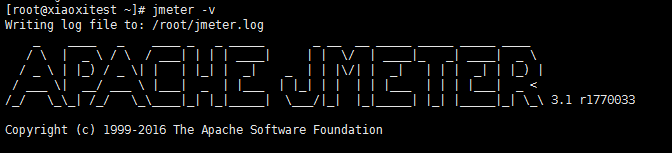
二、编写测试计划
1、在GUI模式创建好测试计划,上传到Linux服务器上
2、编辑测试计划 vi 测试计划.jmx
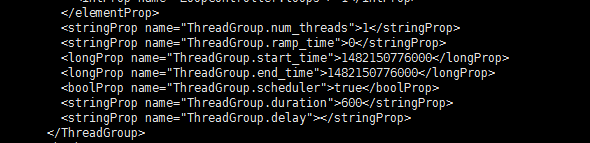
分别表示:线程数、线程在多少秒内加载完成、启动时间、结束时间、是否开启调度器、持续时间(秒)、启动延迟(秒)
三、执行测试
1、进入jmeter/bin目录下执行: ./jmeter.sh -n -t Jmeter手写bugfree脚本.jmx -l log_vu1.jtl
这条命令表示为:在非GUI模式下使用本机运行Jmeter,执行的测试脚本为:Jmeter手写bugfree脚本.jmx,并把结果文件输出到当前目录下,文件名为log_vu1.jtl
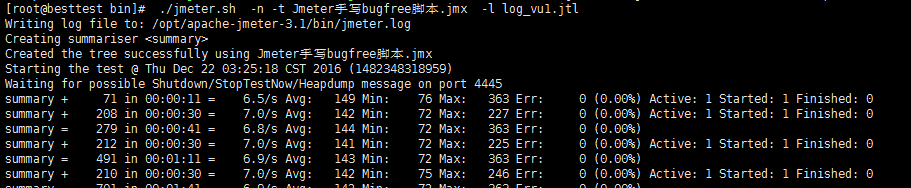
2、执行结束

3、参数说明
- -h 帮助 -> 打印出有用的信息并退出
- -n 非 GUI 模式 -> 在非 GUI 模式下运行 JMeter
- -t 测试文件 -> 要运行的 JMeter 测试脚本文件
- -l 日志文件 -> 记录结果的文件
- -r 远程执行 -> 启动远程服务
- -H 代理主机 -> 设置 JMeter 使用的代理主机
- -P 代理端口 -> 设置 JMeter 使用的代理主机的端口号
四、结果分析
1、把结果文件保存到Windows系统下,启动Jmeter添加聚合报告、每秒通过事务数等
聚合报告:
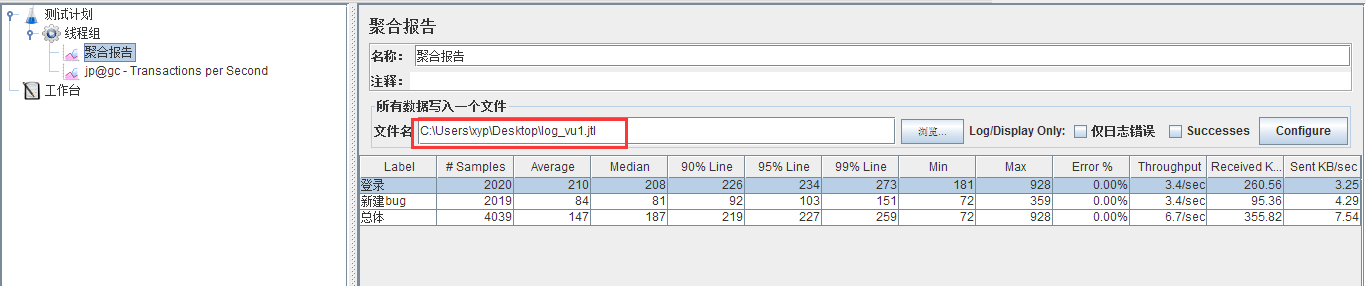
每秒通过事务数:
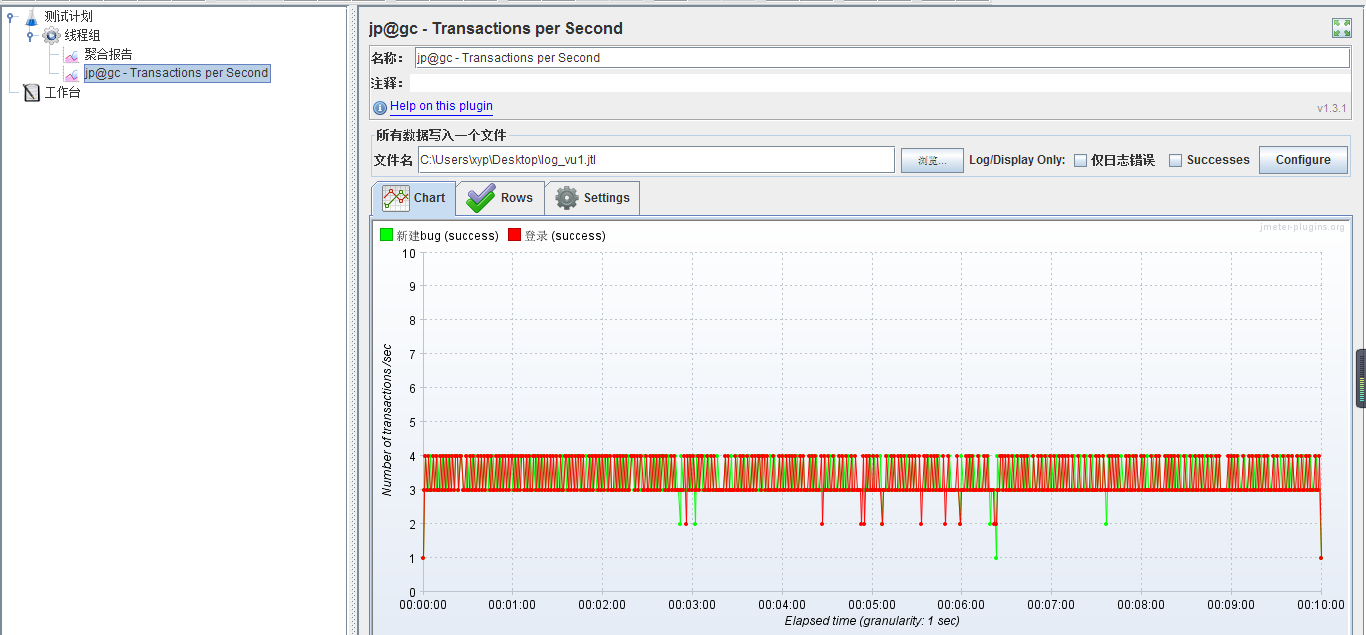




【推荐】国内首个AI IDE,深度理解中文开发场景,立即下载体验Trae
【推荐】编程新体验,更懂你的AI,立即体验豆包MarsCode编程助手
【推荐】抖音旗下AI助手豆包,你的智能百科全书,全免费不限次数
【推荐】轻量又高性能的 SSH 工具 IShell:AI 加持,快人一步
· 10年+ .NET Coder 心语,封装的思维:从隐藏、稳定开始理解其本质意义
· .NET Core 中如何实现缓存的预热?
· 从 HTTP 原因短语缺失研究 HTTP/2 和 HTTP/3 的设计差异
· AI与.NET技术实操系列:向量存储与相似性搜索在 .NET 中的实现
· 基于Microsoft.Extensions.AI核心库实现RAG应用
· 10年+ .NET Coder 心语 ── 封装的思维:从隐藏、稳定开始理解其本质意义
· 地球OL攻略 —— 某应届生求职总结
· 提示词工程——AI应用必不可少的技术
· Open-Sora 2.0 重磅开源!
· 周边上新:园子的第一款马克杯温暖上架